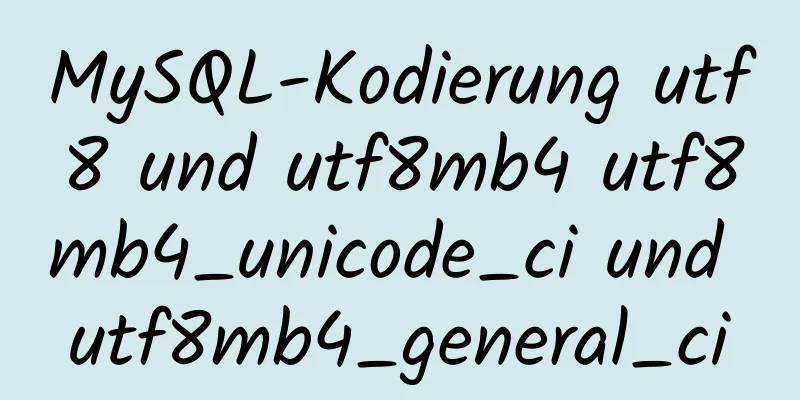Detaillierte Schritte zum Konfigurieren von my.ini für mysql5.7 und höher

|
Im entpackten Paket von Windows 64-Bit MySQL 5.7 oder höher sind kein Datenverzeichnis, keine my-default.ini- und my.ini-Dateien vorhanden, und es gibt auch die Lösung für das Problem, dass der Dienst nicht gestartet werden kann, sowie die Methode zum Ändern des ursprünglichen Kennworts. Downloadadresse der offiziellen MySQL-Website Nehmen wir als Beispiel Version 5.7.20 Erstens gibt es nach dem Entpacken des Installationspakets keinen Datenordner und keine my-default.ini, die im Online-Tutorial erwähnt werden, wie in der folgenden Abbildung dargestellt
Informationen zum Konfigurieren der Umgebungsvariablen finden Sie im Online-Tutorial. Dies ist im Allgemeinen kein Problem. Fügen Sie den Pfad, in dem sich das MySQL-Dekomprimierungspaket-Bin befindet, zum Pfad der Umgebungsvariablen hinzu. Meiner ist: D:\softnew\MYSQL\mysql-5.7.20-winx64\bin Achten Sie auf folgende Punkte: (1) Es ist nicht wichtig, ob die Datei my-default.ini existiert oder nicht. Der Schlüssel besteht darin, eine neue Datei my.ini im Stammverzeichnis zu erstellen. Der spezifische Inhalt ist wie folgt: [mysql] # Setzen Sie den Standardzeichensatz des MySQL-Clients auf default-character-set=utf8 [mysqld] #Port 3306 einstellen port = 3306 # Legen Sie das Installationsverzeichnis von mysql basedir=D:\\softnew\\MYSQL\\mysql-5.7.20-winx64 fest # Maximal zulässige Anzahl von Verbindungen max_connections=200 # Der vom Server verwendete Standardzeichensatz ist der 8-Bit-Latin1-Zeichensatz character-set-server=utf8 # Die Standard-Speicher-Engine, die beim Erstellen einer neuen Tabelle verwendet wird default-storage-engine=INNODB Sie können direkt kopieren und einfügen. Ändern Sie hauptsächlich den Pfad nach basedir. Beachten Sie, dass der Pfad \\ anstelle von \ lautet. (2) Bitte legen Sie keinen eigenen Datenordner an Viele Tutorials im Internet schlagen vor, einen neuen leeren Datenordner zu erstellen und dann der Datei my.ini einen Satz hinzuzufügen: # Legen Sie das Speicherverzeichnis der MySQL-Datenbankdaten fest: datadir=D:\\softnew\\MYSQL\\mysql-5.7.20-winx64\\data Dies führt dazu, dass der Dienst nicht gestartet werden kann. Fügen Sie diesen Satz nicht hinzu und erstellen Sie nicht selbst einen neuen Datenordner. Lassen Sie MySQL automatisch Daten generieren. Genauer gesagt: 1) Öffnen Sie das cmd-Befehlsfenster als Administrator (das direkte Öffnen von cmd zum Ausführen kann zu einem Fehler führen) und geben Sie das Bin-Verzeichnis des MySQL-Installationsverzeichnisses ein. Geben Sie dann den Befehl mysqld install ein, um den Erfolg anzuzeigen 2) Geben Sie erneut „mysqld –initialize“ ein. Es sollte jetzt keine Eingabeaufforderung mehr erscheinen. 3) Geben Sie erneut ein: net start mysql und es wird angezeigt
Abschließend sollte der Inhalt des Datenordners wie folgt angezeigt werden:
Hinweis: Wenn Sie sich zum ersten Mal bei MySQL anmelden, werden Sie aufgefordert, ein erstes Passwort einzugeben. Dies dient der Sicherheit. Der Befehl: mysqld –initialize generiert ein zufälliges Passwort. Das ursprüngliche Passwort befindet sich in der Datei xxx.err im Datenordner im obigen Bild. Sie können sie mit Notepad öffnen und mit Strg+F die folgende Datensatzzeile finden: [Hinweis] Für root@localhost wird ein temporäres Passwort generiert: NZ+uhXPq1zN. NZ+uhXPq1zN. ist das erste Passwort (beachten Sie, dass der . nicht weggelassen werden darf) Nach der Eingabe können Sie es mit folgendem Befehl ändern. Hier wird das Passwort auf root geändert: ALTER USER 'root'@'localhost' IDENTIFIZIERT DURCH 'root'; Es handelt sich um die Version 5.7.22 und die Anzeige sieht grundsätzlich so aus:
Danke! Wunderbares Thema teilen: Tutorial zur Installation verschiedener MySQL-Versionen MySQL 5.7-Installationstutorials für verschiedene Versionen MySQL 5.6-Installationstutorials für verschiedene Versionen mysql8.0-Installationstutorials für verschiedene Versionen Das Obige ist der vollständige Inhalt dieses Artikels. Ich hoffe, er wird für jedermanns Studium hilfreich sein. Ich hoffe auch, dass jeder 123WORDPRESS.COM unterstützen wird. Das könnte Sie auch interessieren:
|
<<: Detaillierte Erläuterung der Fallstricke bei der Konfiguration von Apache-Domänennamen
>>: Erläuterung der Lösung zur mobilen H5-Bildgenerierung in JavaScript
Artikel empfehlen
JavaScript implementiert die Generierung eines 4-stelligen zufälligen Bestätigungscodes
In diesem Artikelbeispiel wird der spezifische Co...
Die am häufigsten verwendete HTML-Escape-Sequenz
In HTML haben <, >, & usw. eine speziell...
Detaillierte Erläuterung der asynchronen Axios-Kommunikation in Vue
1. Zuerst erstellen wir eine JSON-Datei zur inter...
Details zur Datenanzeige der Vue3-Listenschnittstelle
Inhaltsverzeichnis 1. Beispiel für die Anzeige de...
Mit dem Swiper.js-Plugin ist die Implementierung von Karussellbildern ganz einfach
Swiper ist ein mit reinem JavaScript erstelltes P...
Detaillierte Erläuterung der Lösung zur festen Positionierung von CSS-Unterelementen relativ zum übergeordneten Element
Grundlegende Konzepte Absolute Positionierung: Ei...
So starten Sie das Quellcode-Debugging von Tomcat in Idea und rufen Tomcat zum Debuggen auf
Wenn Sie das Idea-Entwicklungstool zum Debuggen v...
JS realisiert Spezialeffekte der Webseiten-Navigationsleiste
In diesem Artikel erfahren Sie mehr über einen pr...
Verwendung der MySQL-Anweisung „truncate table“
Mit der Anweisung „Truncate table“ werden alle Da...
So deinstallieren und installieren Sie Tomcat neu (mit Bildern und Text)
Deinstallieren Sie tomcat9 1. Da die Installation...
Zusammenfassung zum Erlernen von Docker-Befehlen in einem Artikel
Inhaltsverzeichnis Einführung Spiegel-Repository ...
Lösung für den ineffektiven globalen Stil der benutzerdefinierten Miniprogrammkomponente
Inhaltsverzeichnis Zu lang zum Lesen Isolierung d...
Detaillierte Erklärung zur Verwendung von Join in Mysql
In den vorherigen Kapiteln haben wir gelernt, wie...
SSH-Portweiterleitung, lokale Portweiterleitung, Remote-Portweiterleitung, dynamische Portweiterleitungsdetails
Teil 1 Übersicht über die SSH-Portweiterleitung H...